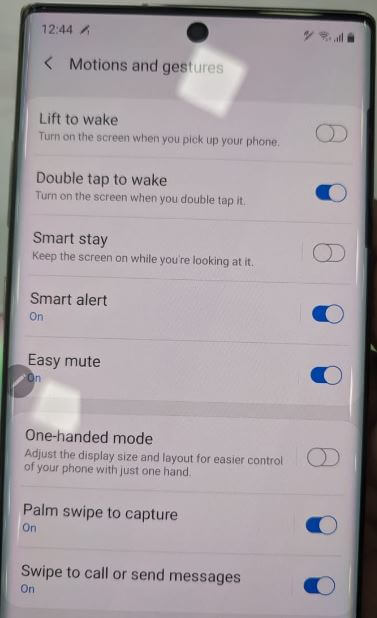आकाशगंगा S9 और आकाशगंगा S9 प्लस पर इशारों को कैसे सक्षम किया जाए
इशारों को आसानी से प्रबंधित करने के लिए उपयोगी हैआपके सैमसंग गैलेक्सी डिवाइस जैसे स्क्रीन शॉट लेना, कॉल करना, नोटिफिकेशन, कैमरा, इनकमिंग कॉल को म्यूट करना और बहुत कुछ देखते हैं। आप आकाशगंगा S9 और आकाशगंगा S9 प्लस पर इशारों को सक्षम कर सकते हैं Oreo उन्नत सुविधाओं सेटिंग्स का उपयोग करना।
में गैलेक्सी एस 9 और आकाशगंगा S9 प्लस इशारों, आप देख सकते हैं उंगली सेंसर इशारों, आसान मूक, स्मार्ट अलर्ट, हथेली को पकड़ने के लिए स्वाइप करें, प्रत्यक्ष कॉल और अधिक।अधिकांश डिवाइस में, आप अपने डिवाइस में एक्सेस नोटिफिकेशन के लिए फिंगरप्रिंट सेंसर जेस्चर देख सकते हैं। आकाशगंगा S9 और गैलेक्सी S9 प्लस Oreo उपकरणों पर इशारों को सक्षम करने के लिए चरणबद्ध प्रक्रिया के नीचे दिए गए अनुसरण करें।
Android 8.1 Oreo पर जेस्चर का उपयोग कैसे करें
कैसे आकाशगंगा S9 और S9 प्लस पर नेविगेशन बार अनुकूलन करने के लिए
गैलेक्सी S9 और गैलेक्सी S9 प्लस Oreo पर जेस्चर को कैसे सक्षम करें

चलो आकाशगंगा S9 प्लस और आकाशगंगा S9 Oreo उपकरणों पर इशारों को सक्षम और उपयोग करने के लिए कदम देखते हैं।
चरण 1: खुला हुआ समायोजन या अधिसूचना पैनल स्क्रॉल करें और टैप करें सेटिंग्स गियर आइकन अपनी आकाशगंगा S9 और S9 प्लस में
चरण 2: चुनते हैं अग्रिम सुविधाएँ
यहां आप कई सेटिंग्स देख सकते हैं जैसे स्मार्ट स्टे, वन हैंड मोड, उंगली सेंसर इशारों, स्मार्ट कब्जा, त्वरित लॉन्च कैमरा, मल्टी विंडो, कॉल या मैसेज जेस्चर भेजने के लिए स्वाइप करें, दोहरा संदेशवाहक, वीडियो बढ़ाने वाला और अधिक। आप अपने सैमसंग S9 और S9 प्लस में गतियों और इशारों के नीचे देख सकते हैं।
सक्षम करें और आकाशगंगा S9 और S9 प्लस Oreo पर इशारों का उपयोग करें
उंगली सेंसर इशारों: डिफ़ॉल्ट रूप से अपनी आकाशगंगा S9 और S9 प्लस उपकरणों में उंगली सेंसर इशारों को अक्षम करें। इस सैमसंग S9 इशारों का उपयोग करने के लिए, इसे अपने डिवाइस में सक्षम करें। सूचना पैनल को खोलने या बंद करने के लिए फिंगरप्रिंट सेंसर पर ऊपर या नीचे स्वाइप करें। लेकिन याद रखें कि यह इशारा काम नहीं कर रहा है जब सेंसर सक्रिय रूप से आपके फिंगरप्रिंट का पता लगा रहा है।
त्वरित लॉन्च कैमरा: आकाशगंगा S9 और S9 प्लस पर जल्दी से कैमरा खोलने के लिए, पावर की को दो बार दबाएं आपके डिवाइस में।
इशारे को पकड़ने के लिए पाम स्वाइप करें: सैमसंग गैलेक्सी एस 9 और गैलेक्सी एस 9 प्लस पर स्क्रीनशॉट लेने के लिए स्क्रीन के पार अपने हाथ के किनारे को स्वाइप करें। जब आप ऑन-स्क्रीन कीबोर्ड दिखा रहे हैं तो आप इस आकाशगंगा S9 के हावभाव का उपयोग नहीं कर सकते
प्रत्यक्ष कॉल: उस संपर्क को कॉल करने के लिए अपनी आकाशगंगा S9 & S9 प्लस को कान के पास लाएं जिसका संदेश या संपर्क विवरण वर्तमान में आपके S9 में स्क्रीन पर है।
स्मार्ट अलर्ट: अपने गैलेक्सी S9 और S9 प्लस में स्मार्ट अलर्ट सक्षम करें। जब आप इसे गायब करते हैं या अपने सैमसंग S9 और S9 प्लस में संदेश प्राप्त करने के बाद उठाते हैं, तो आपका फोन कंपन करेगा।
आसान मूक: अपनी आकाशगंगा S9 इनकमिंग कॉल और अलार्म को म्यूट करने के लिए, बस अपना हाथ स्क्रीन पर रखें या अपने फोन को नीचे की ओर घुमाएं। इसका उपयोग करने के लिए आकाशगंगा S9 और S9 प्लस में आसान मूक इशारा सक्षम करें।
कॉल करने या संदेश भेजने के लिए स्वाइप करें: नंबर खोलें और अपने सैमसंग गैलेक्सी उपकरणों में संदेश भेजने के लिए एक फोन कॉल करने के लिए दाईं ओर स्वाइप करें और बाईं ओर स्वाइप करें।
सीधा हिस्सा: आप किसी भी ऐप में साझा पैनल से विशिष्ट व्यक्ति के साथ सीधे सामग्री साझा कर सकते हैं। यदि एप्लिकेशन इस प्रत्यक्ष शेयर सुविधा के साथ संगत है, तो आइकन साझाकरण पैनल के शीर्ष पर दिखाई देंगे।
सूची यहीं समाप्त होती है। मुझे उम्मीद है कि गैलेक्सी एस 9 और गैलेक्सी एस 9 प्लस पर जेस्चर को सक्षम करने के लिए ये छोटे सुझाव उपयोगी होंगे। क्या आप जानते हैं कि अन्य आकाशगंगा S9 इशारों को हमने ऊपर याद किया था? नीचे कमेंट बॉक्स में हमारे साथ साझा करें।